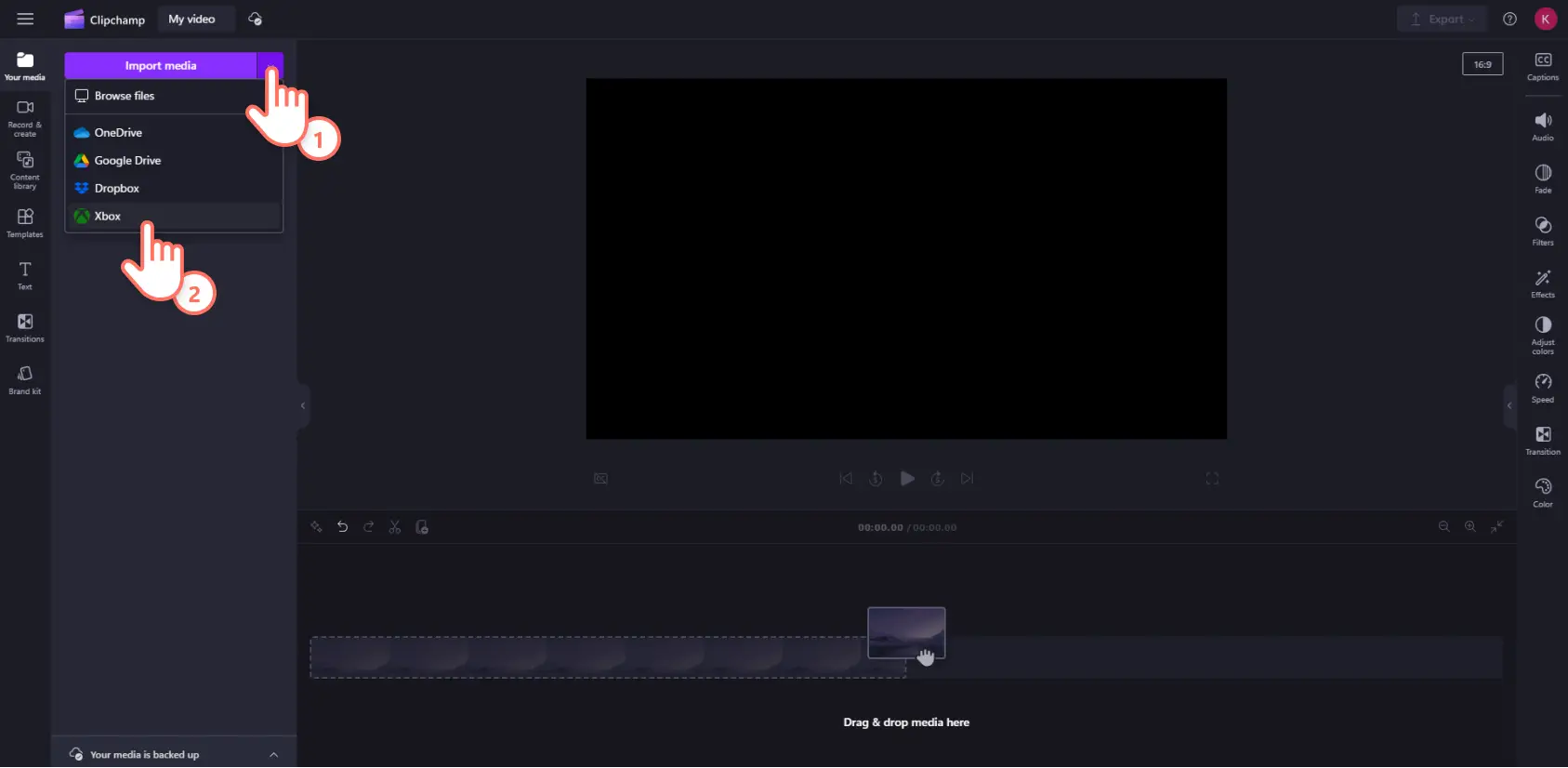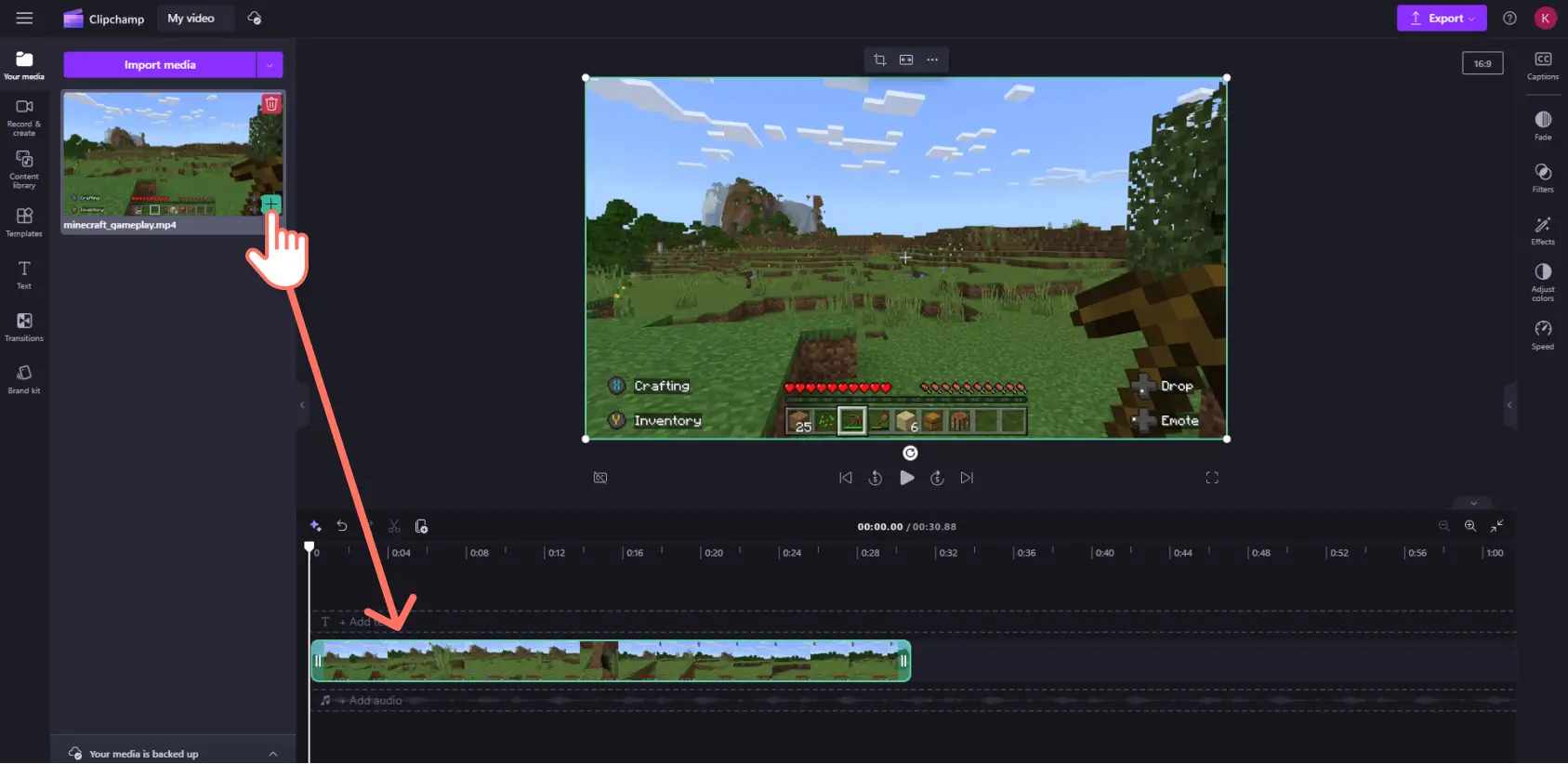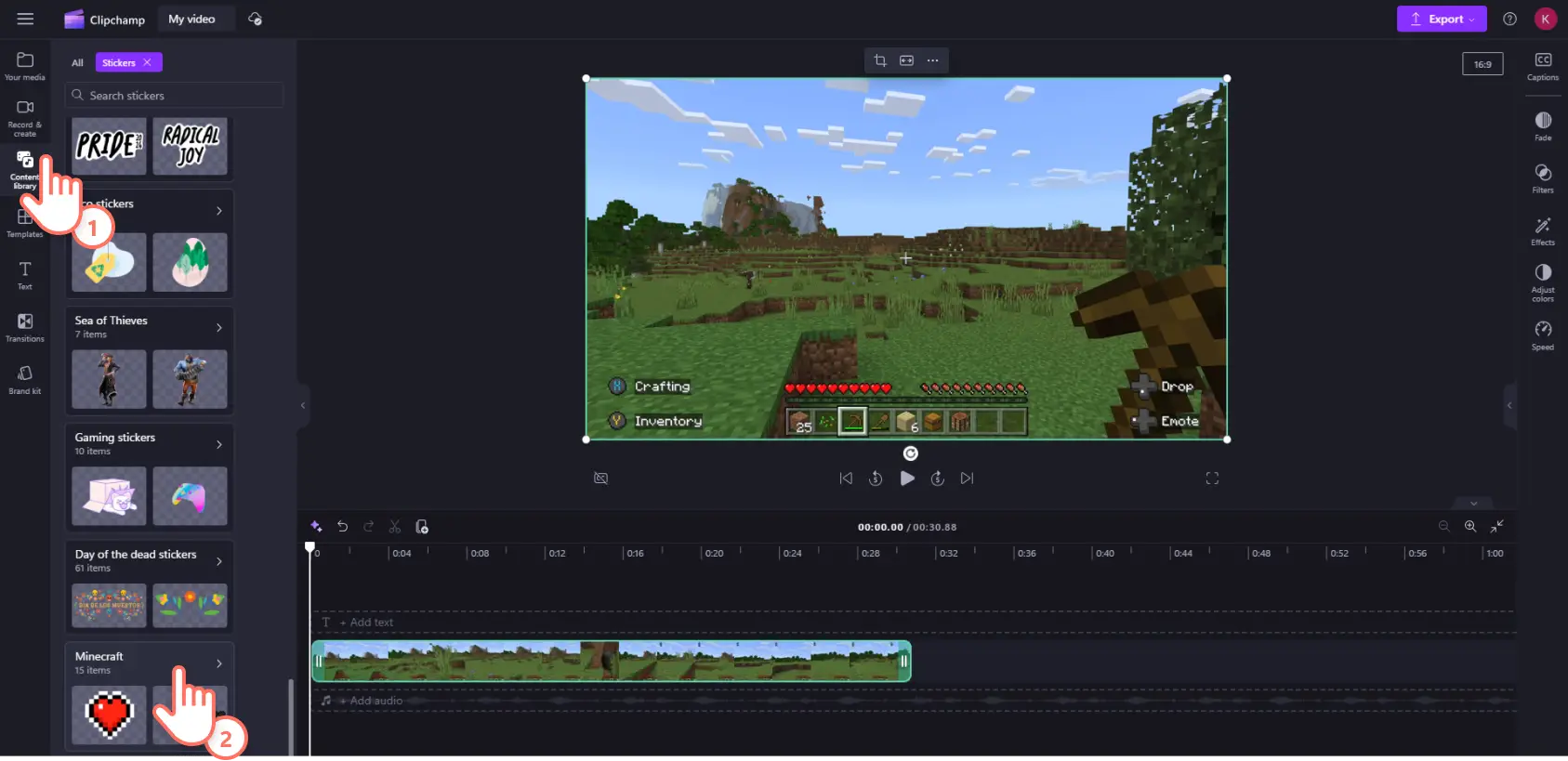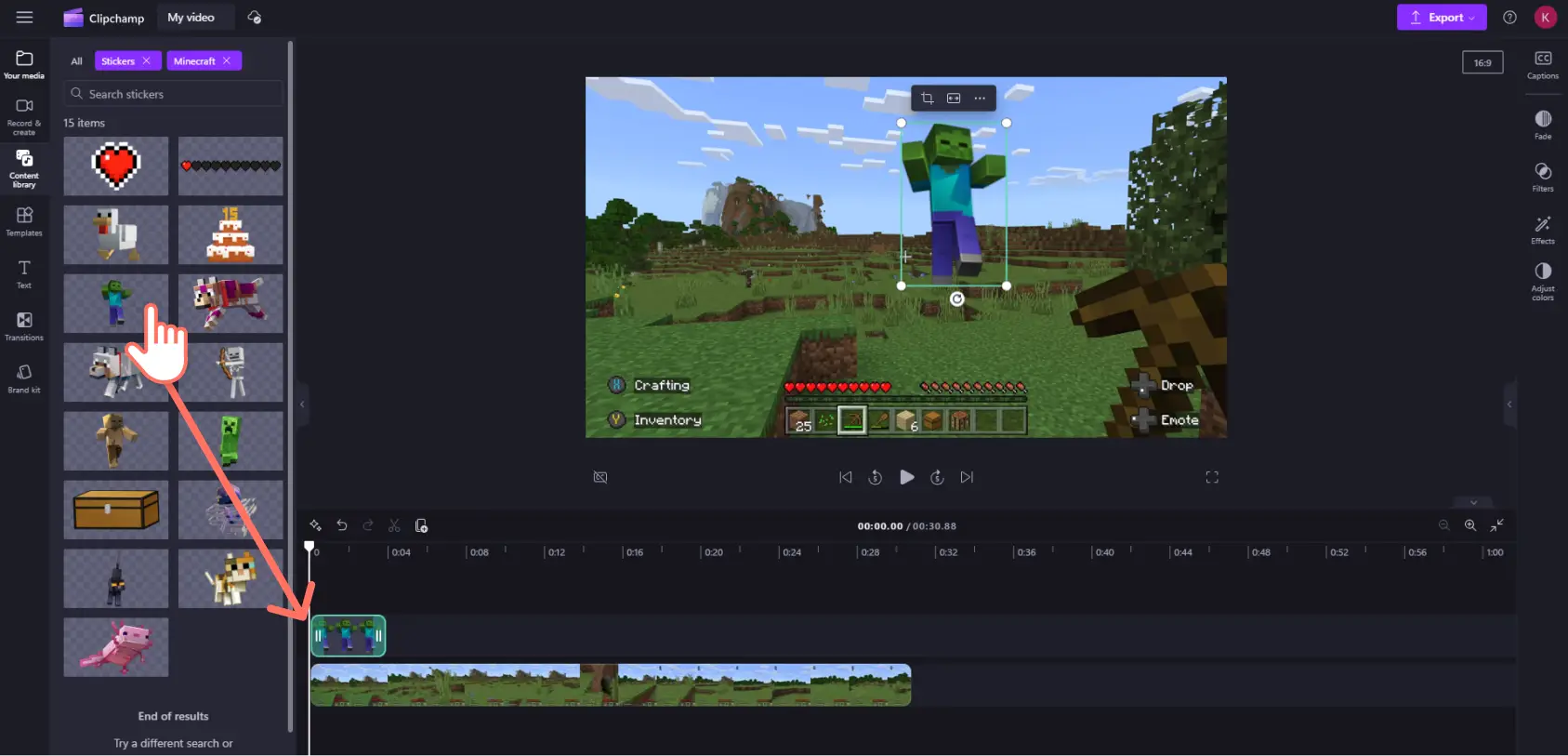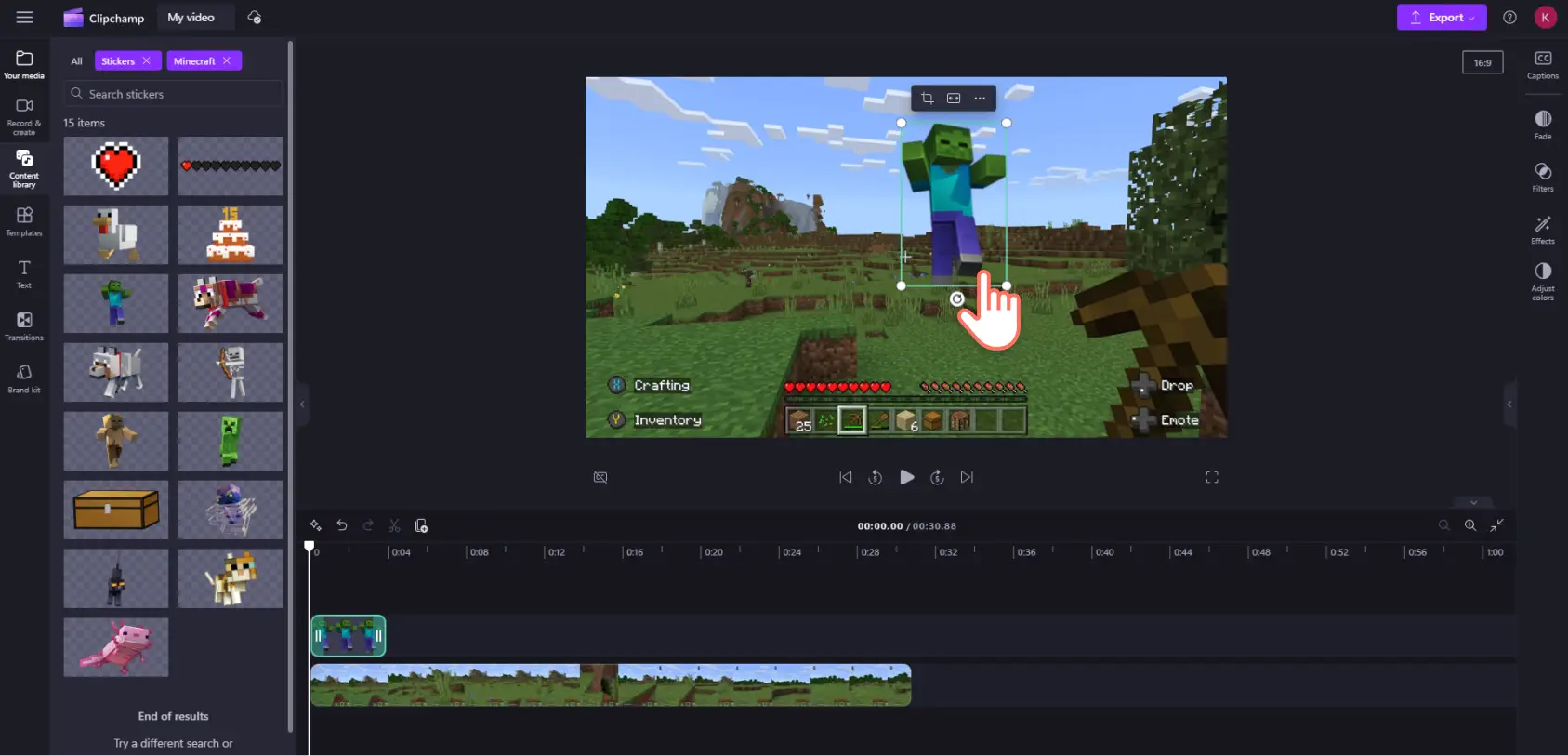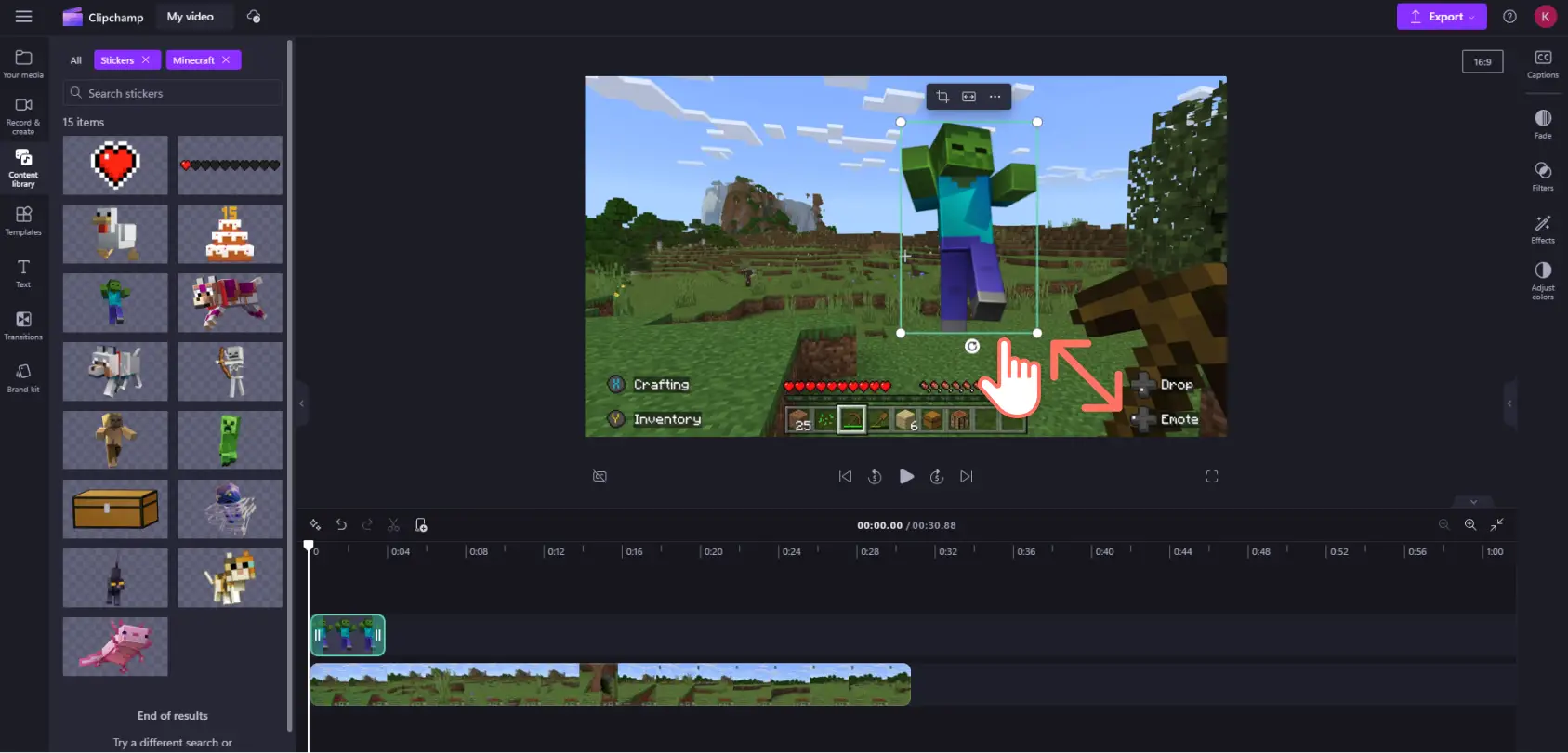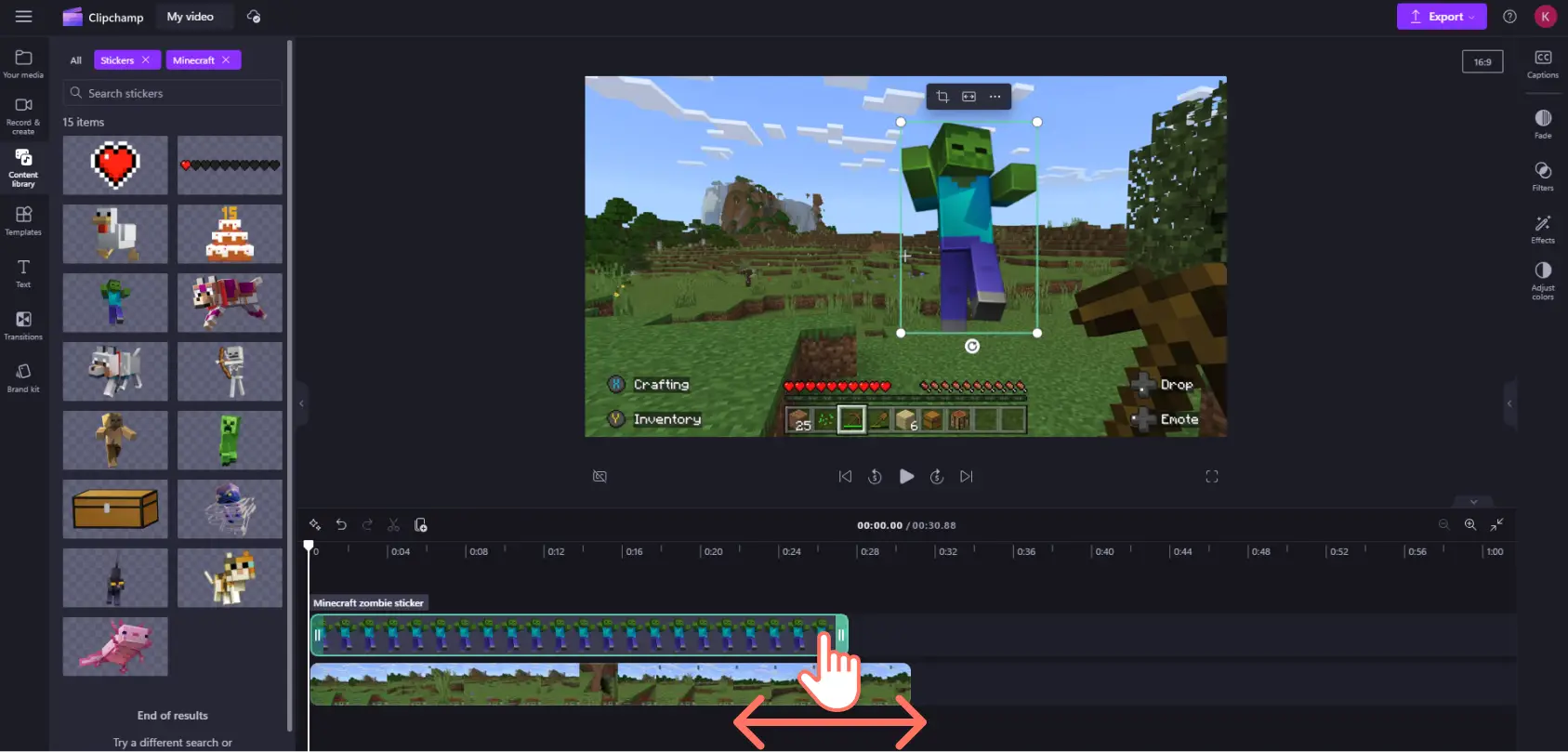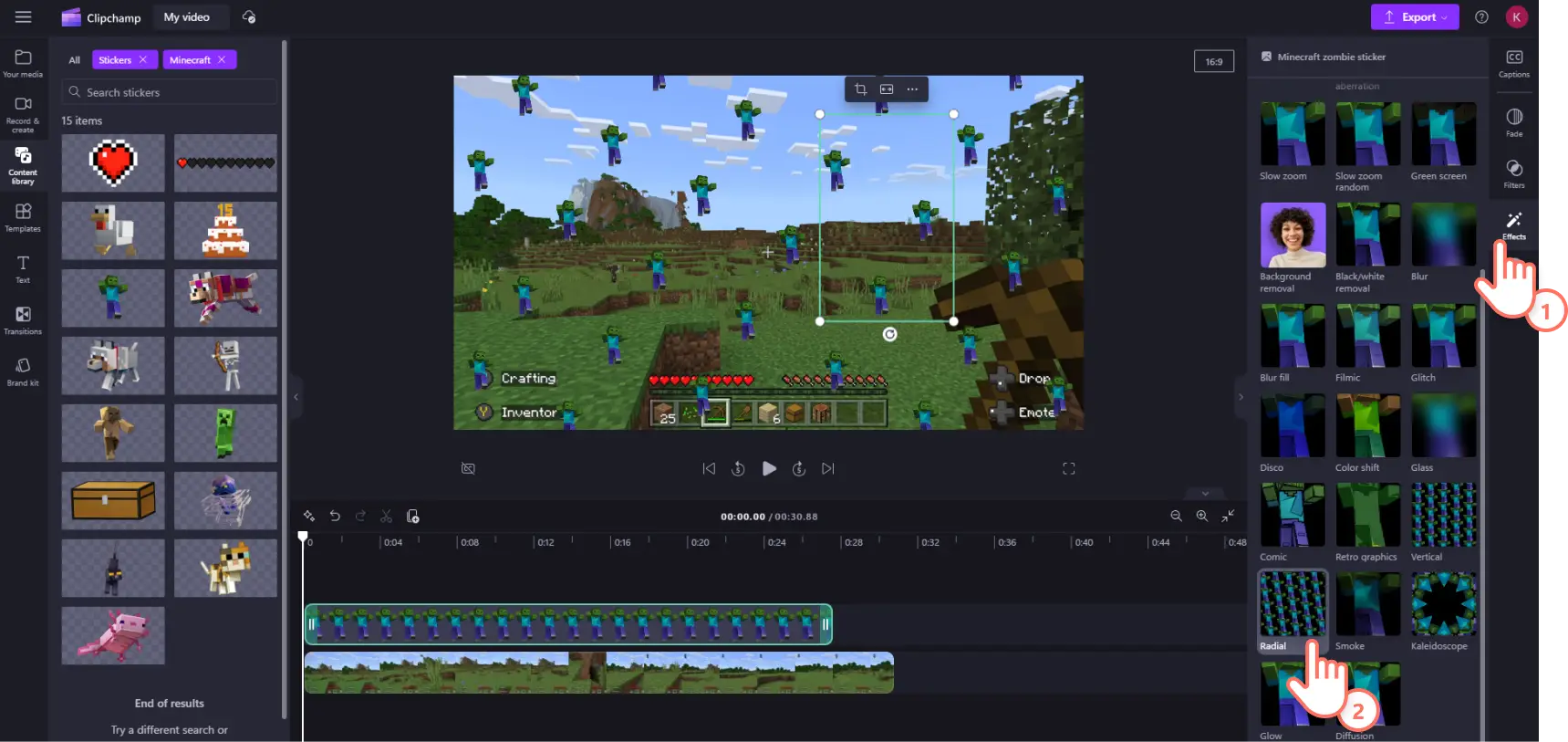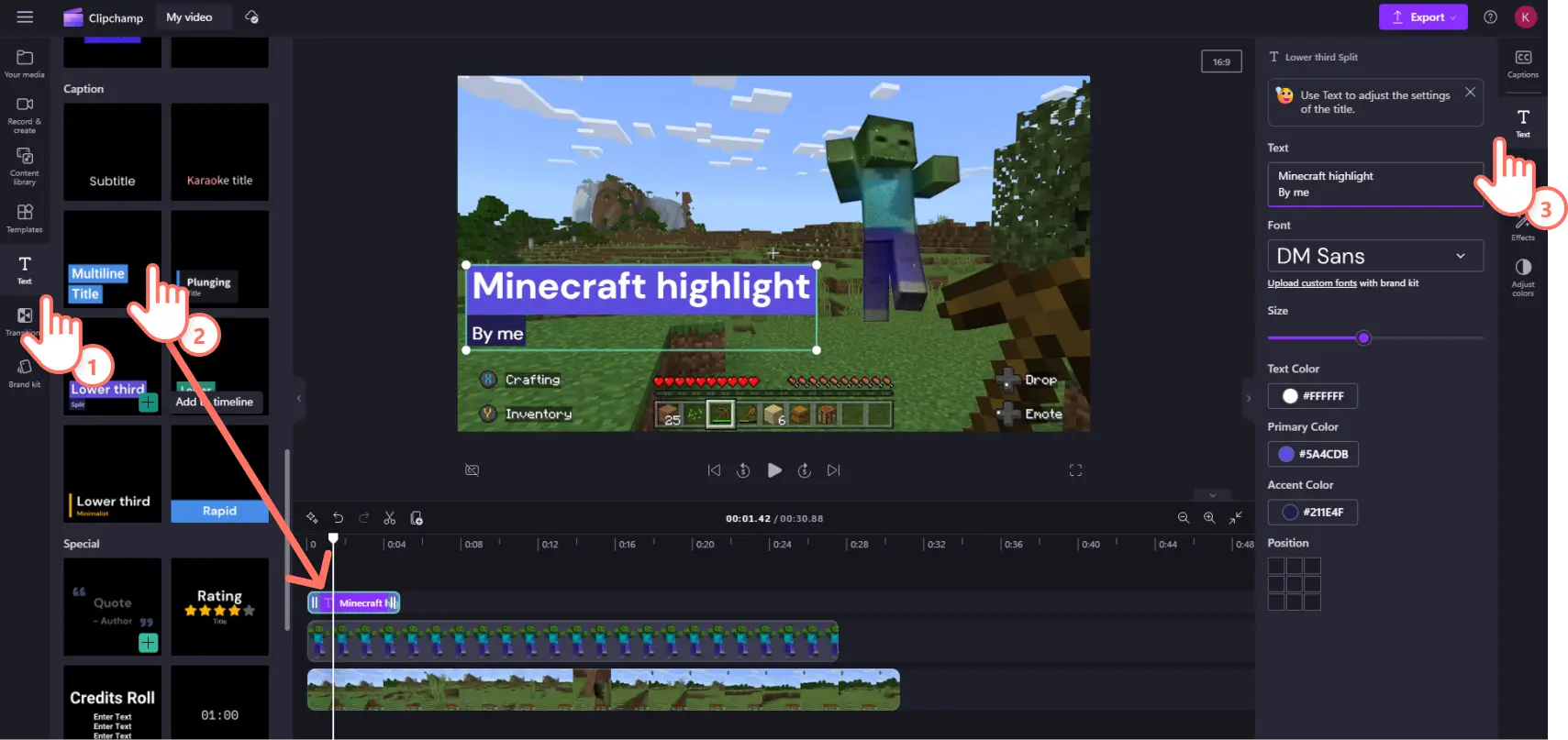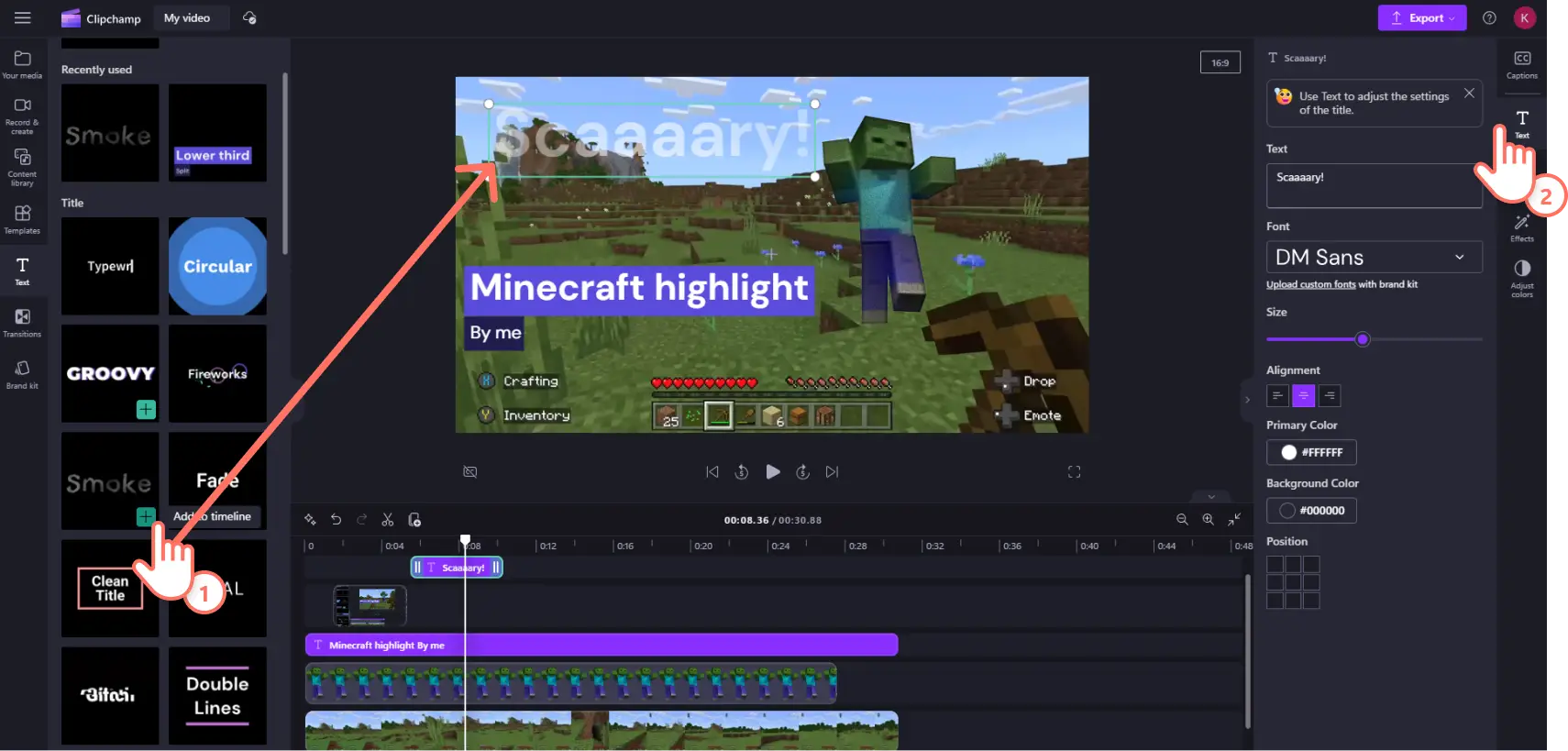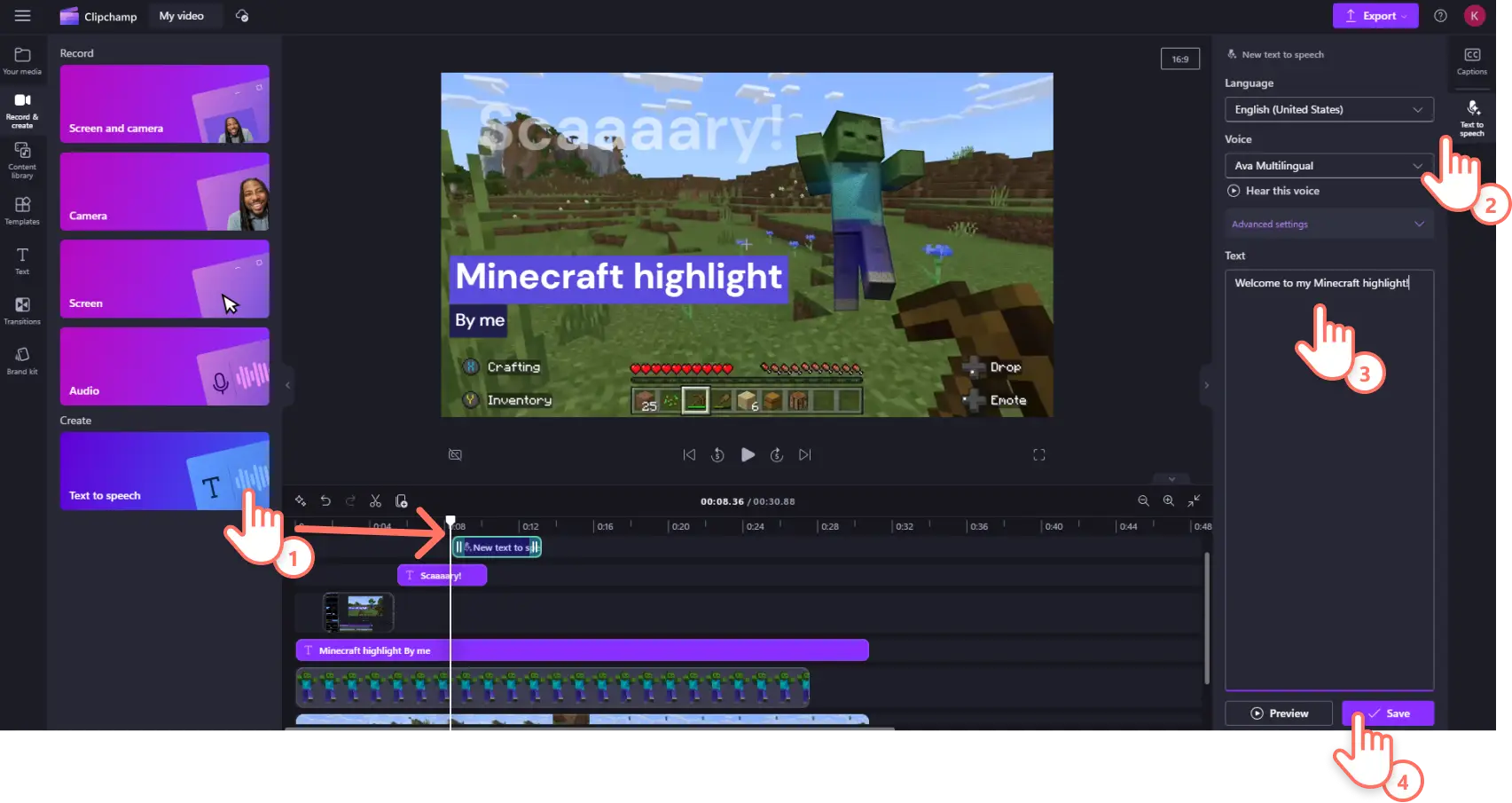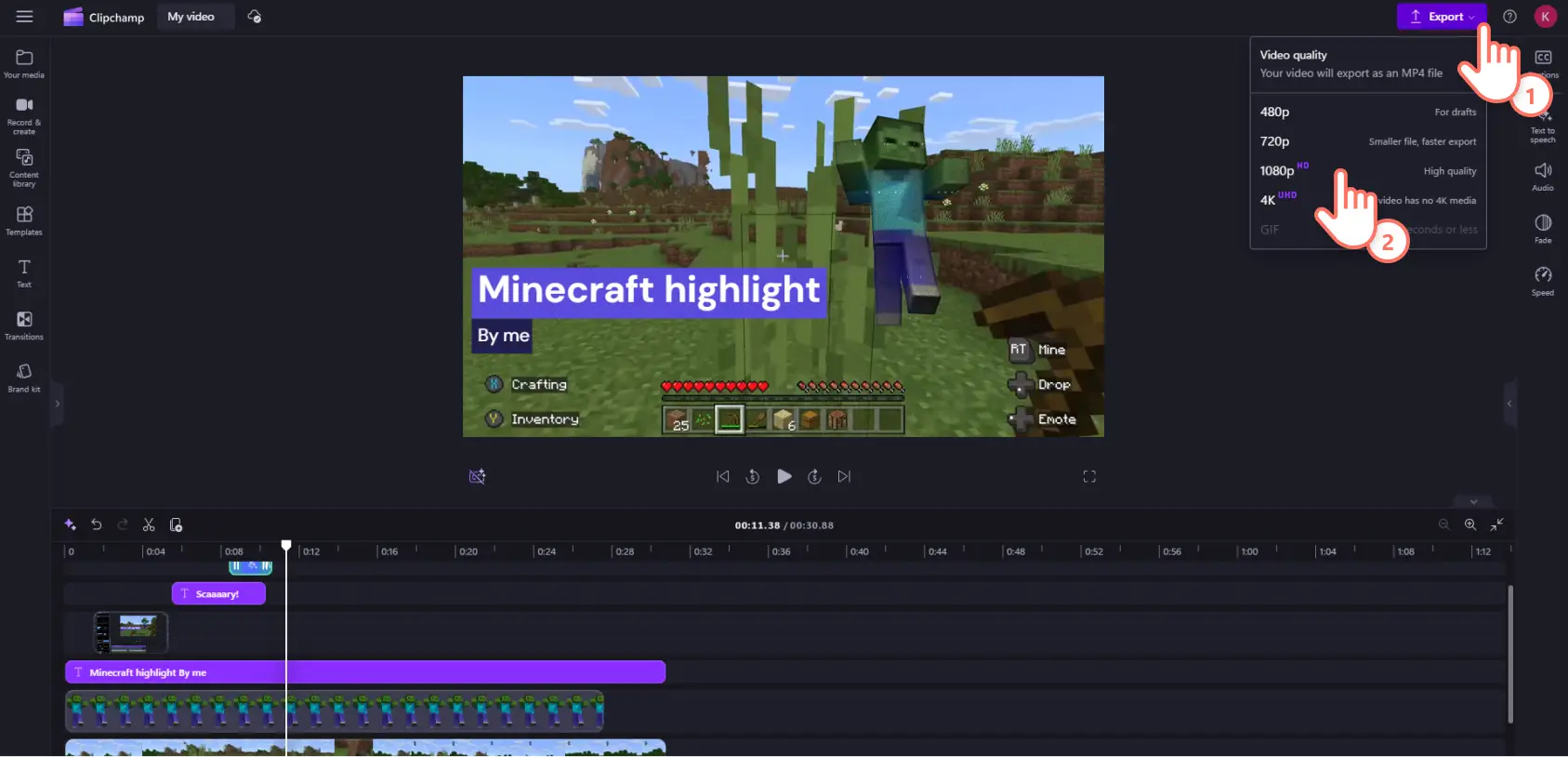Obs!Skärmbilderna i den här artikeln kommer från Clipchamp för personliga konton. Samma principer gäller för Clipchamp för arbets- och skolkonton.
På den här sidan
Snart är det National Video Game Day. Finns det något bättre sätt att fira detta än att lägga till lite exklusivt Xbox-innehåll på Microsoft Clipchamp? Vi ser Clipchamp som ett videoredigeringsprogram för kreatörer, av kreatörer. När vi inte skapar videor spelar vi spel eller tittar på spelvideor, som alla andra runt om i världen. Spelvideoinnehåll lockar 1,2 miljarder tittare över hela världen. Många spelare föredrar att använda Clipchamp som spelvideoredigerare, oavsett om de publicerar på YouTube eller Twitch.
Det är enkelt att skapa spelreaktionsvideor och höjdpunktsklipp. Det är bara att spela in med webbkameran och använda bild-i-bild-funktionen. I vårt innehållsbibliotek finns fullt med GIF:ar, klistermärken och royaltyfria stockvideor och musik som kan användas till att skapa engagerande spelklipp.
För årets National Video Game Day har vi byggt på vårt Xbox-partnerskap genom att lägga till två exklusiva innehållspaket från populära spel som Minecraft och Sea of Thieves.
Läs vidare om du vill veta hur du lägger till de nya klistermärkena och videobakgrunderna i din nästa spelvideo.
Utforska Minecraft-innehåll i Clipchamp
Det har gått 13 år sedan Minecraft släpptes för första gången och det är fortfarande ett av de mest populära datorspelen. Det finns mer än 166 miljoner aktiva spelare varje månad som gräver och bygger block i det här sandlådespelet i 3D.
Och när Minecraft-spelarna inte spelar Minecraft tittar de på Minecraft-videor. En tredjedel av pojkar som spelar Minecraft tittar regelbundet på Minecraft-relaterade videor på YouTube. Det är ingen överraskning att spelet också dominerar på plattformar för direktuppspelning. Minecraft har streamats i över 11,9 miljoner timmar under de senaste sex åren på Twitch.
Oavsett om du försöker undvika creepers och skelett i överlevnadsläge eller bryta rödsten i standardläget kan du anpassa dina spelvideor med våra nya klistermärkes- och intro-/outropaket.
Aktuella Minecraft-spelklistermärken
Har du haft slut på pilar i hardcoreläget men lyckats ändå få in en dödande träff på en zombie med den pålitliga spetshackan?Fira segern med zombieklistermärket.
Har du överlevt en kamp mot en wither med bara en hp kvar? Använd klistermärket med hälsoindikatorn för att visa att du är omöjlig att besegra!
Har ett bältdjur tappat en sköldplatta så att du har kunnat ge din tama varg en kraftigare rustning? Låt varelserna veta att du är redo för strid med vargrustningsklistermärket.
Aktuella intro- och outromallar för spelvideor
Skapa en genomgångsvideo med Minecraft-tema för din nyskapade värld med färdiga intro- och outromallar. Det är bara att välja den nya Minecraft-kategorin på fliken Mallar i verktygsfältet. Där finns färgglada bakgrunder och animerad text med creeper- och skelettklistermärken som du kan anpassa som du vill. Du får dela stockfiler för kommersiellt och icke-kommersiellt bruk på sociala medier och andra plattformar.
Utforska Sea of Thieves-innehåll i Clipchamp
I år har spelet får stöd för spel mellan plattformar. Och det har gjort att det här piratäventyrsspelet med en öppen spelvärld har fått ett nytt uppsving och blivit populärt igen.
Sea of Thieves har haft mer än 40 miljoner spelare på flera olika plattformar och har lockat till över 44 miljoner timmars tittande under de senaste 12 månaderna. De nysläppta spellägena Safer Seas och Solo Seas har gjort det enklare för nya spelare att komma in i spelet. Nu vill allt fler vara pirater och hissa segel i det här sandlådespelet.
Det spelar ingen roll om du ger dig ut på ett soloäventyr i en slup eller spelar med andra i en brigantin eller galeon. Sätt kursen för dina Sea of Thieves-spelklipp med våra nya klistermärken, videomallar och stockvideobakgrunder.
Aktuella Sea of Thieves-spelklistermärken
Lägg till en vattenstämpel med den officiella Sea of Thieves-logotypen eller den ikoniska Reaper’s Mark i din direktuppspelning eller höjdpunktsvideo.
Sugen på att visa upp din Shroudbreaker? Med det här klistermärket kan du stoltsera med att du har klarat alla Tall Tales i Crow’s nest och fått Shores of Gold Curse-utseendet.
Har du nyligen slutfört din jungfruresa och grävt upp en avlägsen skatt? Då kan du fira det med det här klistermärket med en piratkikare.
Aktuella Sea of Thieves-stockvideobakgrunder
Berätta om ditt handelsbolags seger i ett episkt fullskaligt PVP-krig? Återspegla kaoset med det här klippet i närbild av två skepp som skjuter mot varandra med kanoner.
Valde du att slåss sida vid sida med Belle och Sir Arthur Pendragon eller att bli en Servant of the Flame? Uppmärksamma äventyret Return of the Damned med det här filmiska Captain Flameheart-klippet.
Har du nyligen nått lojalitetsnivå 100 och låst upp Blessing of Athena’s Fortune? Använd den här Guardians of Fortune-bakgrunden i din nästa bild-i-bild-video.
Så här lägger du till klistermärken i spelvideor i Clipchamp
Steg 1. Importera egna mediefiler eller ladda upp filer från Xbox
Klicka på fliken Dina media och importera dina spelklipp från enheten eller direkt från Xbox.
När filen har laddats upp drar och släpper du den på tidslinjen.
Steg 2. Välj klistermärken från Minecraft eller Sea of Thieves
Du hittar de Xbox-exklusiva spelklistermärkena genom att klicka på fliken Innehållsbibliotek i verktygsfältet och sedan rulla ned till Sea of Thieves- eller Minecraft-samlingen.
Utforska samlingarna med klistermärken och välj det klistermärke som du vill använda. Dra och släpp klistermärket ovanför ditt videoklipp på tidslinjen.
Steg 3. Anpassa klistermärken och lägg till effekter
Om du vill justera klistermärkets storlek och placering klickar du på det i förhandsgranskningsfönstret och drar det till önskad plats med frihandsverktyget.
Om du vill ändra storlek på klistermärket klickar du i hörnet och drar frihandsverktyget inåt eller utåt.
Om du vill ändra varaktigheten för klistermärket markerar du det på tidslinjen och drar sedan de gröna handtagen åt vänster eller höger för att öka eller minska varaktigheten.
Du kan anpassa klistermärket eller bakgrundsklippet genom att markera det på tidslinjen och sedan klicka på fliken Effekter på egenskapspanelen. Om du vill ge spelvideon en retrostil kan du prova effekterna VHS, glitch och Radiellt.
Steg 4. Förbättra videon med text och effekter
Lägg till text i nedre tredjedelen. Klicka på fliken Text i verktygsfältet och välj ett textöverlägg. Dra det till tidslinjen och placera det ovanför alla andra tillgångar. Klicka på fliken Text på egenskapspanelen och justera teckensnitt, färg och andra formatinställningar.
Lägg till viktig information med rörelsetitlar och animerad text. Klicka på fliken Text i verktygsfältet. Välj en animerad text och dra och släpp den sedan på tidslinjen. Skriv din text och justera formatet på fliken Text på egenskapspanelen.
Lägg till en berättarröst i videon med verklighetstrogna AI-voiceovers. Klicka på Spela in och skapa i verktygsfältet och välj sedan funktionen Text-till-tal. Därmed visas ett textlager på tidslinjen. Välj fliken Text-till-tal på egenskapspanelen och skriv sedan din text i textrutan och klicka på Spara. Du kan också byta röst och ändra tempot och tonhöjden i listrutan Avancerat.
Steg 5. Förbättra videon med text och effekter
Klicka på uppspelningsknappen för att förhandsgranska hela videon innan du sparar. Klicka sedan på knappen Exportera och välj önskad upplösning. Vi rekommenderar 1080p för att få bästa kvalitet på spelvideon. Betalande prenumeranter som spelar in i 4K kan exportera i 4K. Exportera till din OneDrive eller personliga enhet, eller ladda upp direkt till YouTube om du har en spelkanal.
Glöm inte att det finns mer du kan använda än innehållet från Minecraft och Sea of Thieves. Clipchamp är full av funktioner som får ditt spelinnehåll att sticka ut på National Video Game Day. Kolla in vår självstudie för spelhöjdpunktsvideor och vår ultimata guide till spelkanalsvideor som visar en lista av spelvideoidéer som hjälper dig att komma igång.
Har du aldrig gjort en spelvideo tidigare men vill prova? Se vår vägledning om hur du spelar in med webbkameran online och kolla sedan in våra andra spelmallar.
Kom igång med Clipchamp eller ladda ned Microsoft Clipchamp-appen för Windows.